- 虚拟机环境:
CPU:双核双线程-CPU虚拟化开启
内存:8G
硬盘:300G
双网卡:单网卡
操作系统:Centos 8.4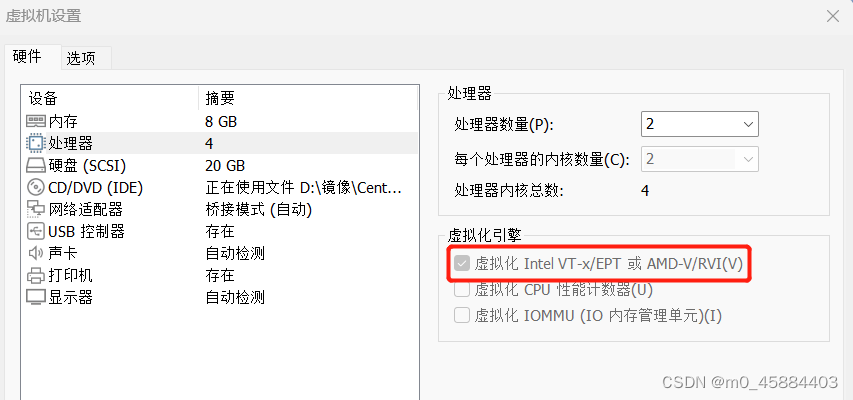
- 检测是否支持:
egrep -c '(svm|vmx)' /proc/cpuinfo如果输出结果大于 0,则表示您的 CPU 支持虚拟化技术并已启用,可以使用 KVM 命令。如果输出结果为 0,则表示您的 CPU 不支持虚拟化或尚未启用,您需要进行相应的配置和开启。
此外,还需要确保在安装相关软件之前,已经在 BIOS 或 UEFI 设置中对虚拟化技术进行了开启。具体操作方式可能因计算机品牌和型号而有所不同,请根据您的实际情况查找相应的说明文档进行操作。
-
安装KVM:
//安装 GNOME 桌面环境 (如果有可以不装) yum groupinstall -y "GNOME Desktop" //安装KVM 模块 yum -y install qemu-kvm //安装KVM 调试工具(可不安装) yum -y install qemu-kvm-tools //构建虚拟机的命令行工具 yum -y install virt-install //qemu 组件,创建磁盘、启动虚拟机等 yum -y install qemu-img //虚拟机管理工具 yum -y install libvirt //网络支持工具 yum -y install bridge-utils //在安装网络支持工具时,如出现Error: Unable to find a match //问题应该是没有配置 yum 源,所以解决办法就是:安装 EPEL 源 yum install https://dl.fedoraproject.org/pub/epel/epel-release-latest-8.noarch.rpm //安装KVM图形界面管理虚拟机 yum -y install virt-manager //连接到虚机屏幕的工具 yum install-y Virt-viewer -
启动libvirtd服务,再验证:
//看KVM 模块是否已安装 lsm od | Igrep kvm //设置开机启动 system ctlenab le libvirtd //启动 Ivit服务 system ctlstart lbvirtd
KVM虚拟机安装
于 2023-06-01 17:06:22 首次发布





















 751
751











 被折叠的 条评论
为什么被折叠?
被折叠的 条评论
为什么被折叠?








